
Smartwatches worden steeds slimmer. Met de Fitbit Ionic, je hebt meer dan alleen een smartwatch die een grote alomtegenwoordigheid mogelijk maakt. Dankzij de Fitbit Ionic kijk je goed naar je gezondheid door je fysieke output goed in de gaten te houden. U kunt er zoveel mee doen, maar het is ook mogelijk spelen Spotify op Fitbit Ionic ?
Muziek is een belangrijk element in je fysieke routine. Het is geweldig motiverend materiaal om je op weg te helpen. Daarom zou het geweldig zijn om te kunnen spelen Spotify op Fitbit Ionische. De vraag is, is het mogelijk om het te doen? Het goede nieuws is dat het mogelijk is om te spelen Spotify op Fitbit Ionische. In dit artikel wordt uitgelegd hoe u dit kunt doen.
Inhoudsopgave Deel 1. Een blik op de Fitbit IonicDeel 2. Manieren om te spelen Spotify op Fitbit IonicDeel 3. Conclusie
Voordat we in details treden, is het het beste om meer te weten over de Fitbit Ionic. De smartwatch-versie van Fitbit komt in de vorm van hun Ionic-model. Hoewel het bedrijf al eerder sporthorloges heeft gemaakt, is de Fitbit Ionic het eerste horloge dat op een eigen besturingssysteem draait, apps kan draaien en betalingen kan doen.
Een van de geweldige kenmerken van de Fitbit Ionic is dat het Corning Gorilla Glass 3 gebruikt, dat krasbestendig is. Het is ook waterbestendig, tot vijf atmosfeer of 50 meter. Dit is geweldig omdat het pas het tweede Fitbit-apparaat is dat waterdicht is. Het synchroniseert ook via zowel USB als Bluetooth

De Fitbit Ionic gedraagt zich als een smartwatch en heeft een lange batterijduur. Het beschikt over een nieuwe hartslagsensormodule. Het volstaat te zeggen dat het een hartslagmeter is die uw hartslag via uw pols meet. De Fitbit Ionic maakt gebruik van optische technologie, de pure polssensor van Fitbit.
het heeft 2.5 gigabyte interne opslag voor apps en muziek. Gezien de capaciteit om muziek op te slaan, zul je je afvragen of het mogelijk is om af te spelen Spotify op Fitbit Ionische. Omdat het Fitbit OS draait, het eigen besturingssysteem van Fitbit, kan de Ionic apps van derden uitvoeren. Maar kan het lopen Spotify?
Hier gaat het om. Het is niet mogelijk om te spelen Spotify momenteel op Fitbit Ionic. Desalniettemin is er een manier om nog steeds naar je te luisteren Spotify muziek- op de Fitbit Ionische. Om te beginnen zou je je favoriete nummers moeten converteren en downloaden van Spotify en breng ze uiteindelijk over naar de Fitbit Ionic. Lees verder om te zien wie u kunt doen.
Als je wilt luisteren naar Spotify op je Fitbit Ionic zou je een service van derden moeten gebruiken om je muziek van de specifieke muziek-app te converteren en te downloaden. Pas nadat je hebt geconverteerd en gedownload Spotify nummers kun je ze overbrengen naar de Fitbit Ionic.
Lees verder voor meer informatie over de verschillende services van derden die kunnen helpen bij het converteren en download je Spotify songs zodat je ze naar Fitbit Ionic kunt overbrengen.
De beste app van derden die u kunt gebruiken, is de DumpMedia Spotify Music Converter. Deze app converteert en downloadt niet alleen uw Spotify liedjes, maar het verwijdert ook de DRM. Zo zet je jouw favoriet makkelijk over Spotify liedjes naar de Fitbit Ionic.
Bovendien is het mogelijk luister naar je Spotify nummers offline Bekijk de eenvoudige stappen hieronder om te zien hoe u deze specifieke app van derden kunt gebruiken.
Een meer gedetailleerd overzicht van de stappen vindt u hieronder. Lees verder om te zien hoe gemakkelijk het is om deze specifieke derde partij genaamd . te gebruiken DumpMedia Spotify Music Converter.
Download gratis Download gratis
U kunt de DumpMedia Spotify Music Converter van deze link Het is heel gemakkelijk om deze specifieke app te downloaden en te installeren. het duurt maar een paar seconden.

Nadat u deze specifieke app van derden hebt gedownload en geïnstalleerd, start u deze op uw bureaublad. Kopieer de URI van uw favoriet Spotify nummer of afspeellijst plak het dan op het DumpMedia Spotify Music Converter.
U kunt de uitvoerinstelling ook wijzigen door naar de rechterbovenhoek van het scherm te gaan, waar u het veld ziet naast Alle taken converteren naar. Klik in het veld en kies het gewenste bestandsformaat. Omdat je overstapt naar de Fitbit Ionic, kun je het beste kiezen MP3.

Als u eenmaal tevreden bent met de uitvoerinstelling, kunt u op de knop Converteren klikken om het downloaden van de nummers te starten Spotify. Het is de moeite waard om te weten dat wanneer u op de knop Converteren klikt, de DRM wordt verwijderd.

Je bent helemaal klaar om je over te zetten Spotify liedjes naar de Fitbit Ionic. Zorg er nu voor dat zowel de Fitbit Ionic als je computer hetzelfde Wi-Fi-netwerk gebruiken. Zodra ze allebei met hetzelfde Wi-Fi-netwerk zijn verbonden, start je de Fitbit Connect-app op je computer. Log in op je Fitbit-account.
Zoek naar Ionic op je account en klik op Media. Daar zie je de optie om je persoonlijke muziek over te zetten. Klik op Persoonlijke muziek om te beginnen met het overzetten van uw Spotify liedjes. Dat is het. In slechts een paar seconden, uw Spotify nummers worden overgezet naar de Fitbit Ionic. De gemakkelijke overdracht werd mogelijk gemaakt door de DumpMedia Spotify Music Converter spelen Spotify op Fitbit Ionic.
Een andere service van derden die u kunt overwegen, is de Audfree Spotify Music Converter. Als je er meer over wilt weten, bekijk dan de onderstaande stappen voor het gebruiken van deze specifieke service om te spelen Spotify op Fitbit Ionic.
U kunt hun website bezoeken. U kunt het programma daar ook downloaden door op de knop Downloaden te klikken.
Start AudFree op uw bureaublad door op het pictogram te klikken. Zodra u op het pictogram klikt, wordt het Spotify app wordt ook automatisch gestart.
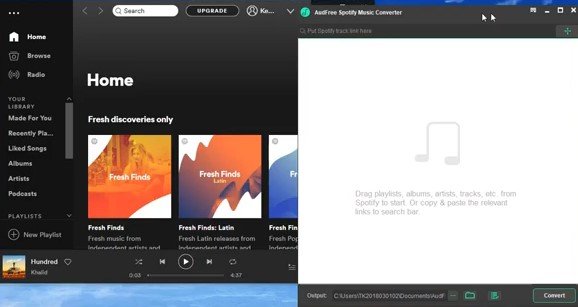
Met de Spotify app gelanceerd op uw bureaublad, kunt u doorgaan en bladeren naar de nummers die u op AudFree wilt toevoegen. Klik op het tabblad Bladeren dat u aan de linkerkant van de pagina ziet Spotify app.
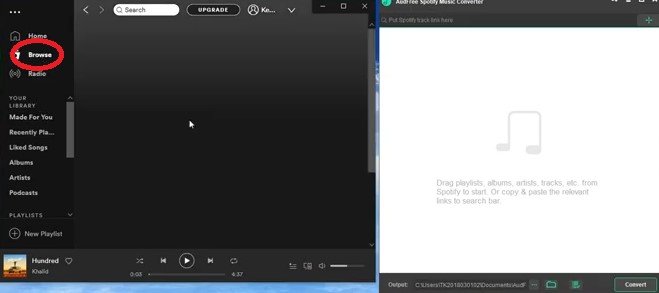
Als je de nummers eenmaal hebt gevonden Spotify, sleep ze gewoon naar de interface van Audfree. Klik vervolgens op de knop Converteren zodra u alle nummers hebt toegevoegd. Klik vervolgens op de knop Converteren.
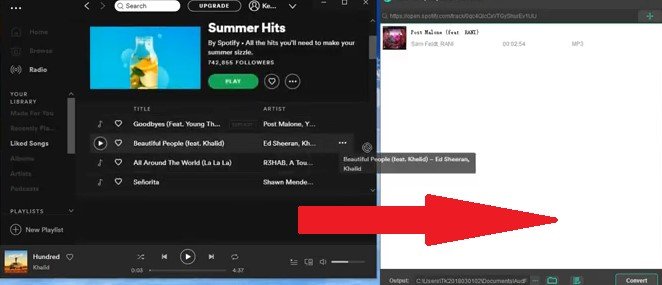
U kunt nu uw Spotify nummers naar Fitbit Ionic door ze te synchroniseren. U kunt daarmee beginnen door de Fitbit Connect-app te starten en u aan te melden bij uw Fitbit-account. Pak je cursor en klik op Account.
Navigeer naar Ionic en kies vervolgens Media. Selecteer de optie Persoonlijke muziek om te beginnen met het importeren van uw Spotify afspeellijsten naar de Fitbit Ionic. Zorg ervoor dat zowel je Fitbit Ionic als je computer zijn verbonden met hetzelfde wifi-netwerk. Open de Muziek-app op de Fitbit Ionic en klik op Muziek overzetten.
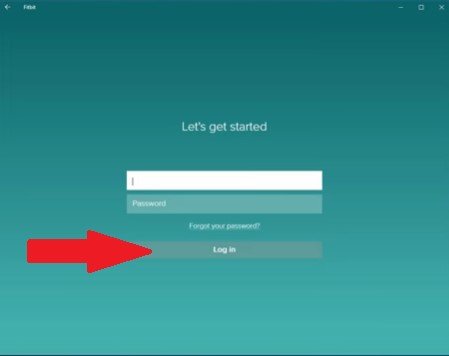
De DrMare-software is ook de moeite van het bekijken waard. Dit kan u helpen bij het overzetten van uw Spotify liedjes naar de Fitbit Ionic. De onderstaande stappen laten je zien hoe je moet spelen Spotify op Fitbit Ionic.
Nadat u deze specifieke software heeft gedownload, installeert en start u deze op uw bureaublad.
U kunt toevoegen Spotify liedjes naar de DrMare-software door de link op te kopiëren Spotify en plakken in de DrMare-software.

Nadat de nummers zijn toegevoegd, kunt u de uitvoerinstellingen aanpassen door op Voorkeuren rechtsboven in de DRMare-software te klikken.
Nadat u de uitvoerinstellingen op DrMare hebt aangepast, kunt u gewoon op de knop Converteren klikken. Wacht een paar seconden tot het downloaden is voltooid. Verbind vervolgens zowel de Fitbit Ionic als de computer met hetzelfde wifi-netwerk. Log in op je Fitbit-account om je Spotify songs.
Als spelen Spotify op Fitbit Ionic belangrijk voor je is, dan hoef je je daar geen zorgen meer over te maken. Ja, je kunt je favoriet spelen Spotify nummers op de Fitbit Ionic zolang je ze converteert met een app van derden zoals de
DumpMedia Spotify Music Converter. Jouw Spotify muziek kan eenvoudig worden geconverteerd en gedownload als uw persoonlijke muziek. Het mooie daarvan is dat je niet te maken hebt met de advertenties die bij een gratis abonnement horen Spotify account.
Zou jij de Fitbit Ionic eens proberen? als het antwoord ja is, welke optie zou u overwegen bij het omzetten van uw Spotify muziek? Voel je vrij om je mening te delen met onze lezers.
